ブレンダーペーパーモデルの機能で展開図を作成する(2):使用方法を解説!立方体の展開図

店頭ディスプレイ、売り場ディスプレイの構造設計を行う上で円柱や円錐を斜めにカットしたいとき、簡単に展開図を作成できないので、3DCGソフトを用いて設計する手順を紹介します。
作成方法がわかると重宝すると思いますので、是非とも習得してください。
ネット環境に山のようにある使い方の中からにペーパーモデルにのみ限定して解説いたします。
前回の記事はこちら↓
前回の記事はこちら↓
ブレンダー ペーパーモデル作成手順 その2 立方体の展開図
ブレンダーのペーパーモデル機能を使った展開図の作成手順です。
ブレンダーを起動する
ブレンダーを起動すると下のような表示が出ます。
適当なところをクリックすると表示が消えます。
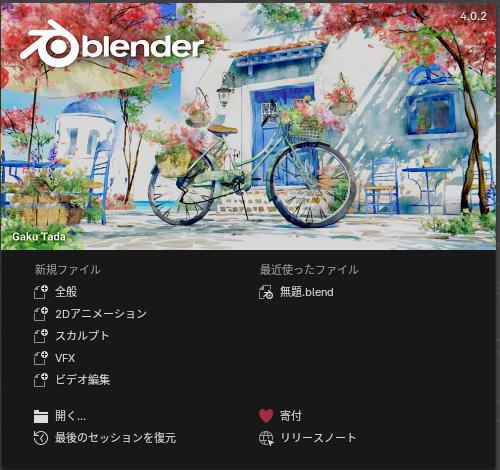
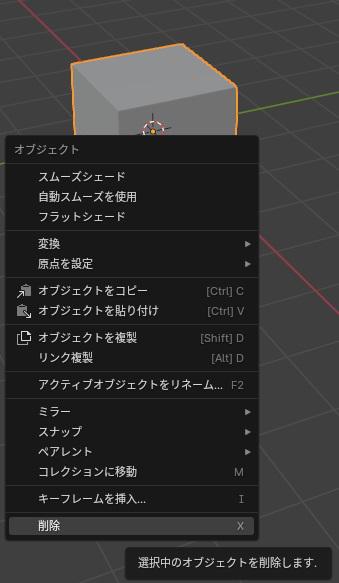
一辺が1メートルのキューブが表示されます。
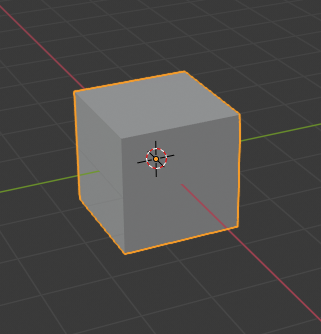
Xキーを押して表示される削除をクリックして、キューブを削除します。
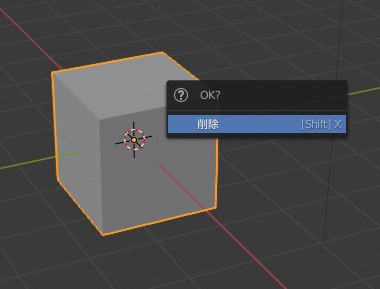
立方体を画く
オブジェクト>追加>メッシュ>立方体をクリック。
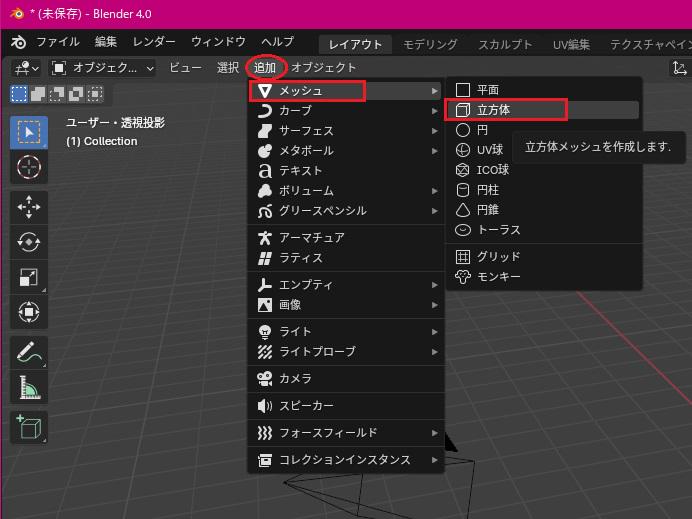
とりあえず、立方体を追加をクリックして、サイズに500ミリを入力、一辺が500ミリの正方体を画く。
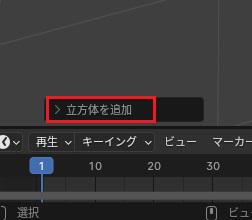
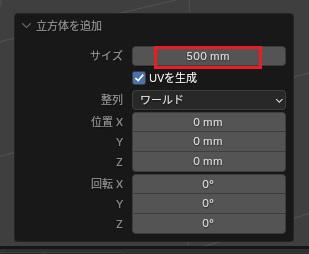
単位の長さがミリメータになっていることを確認する。
メートルのままだと一辺が500mになってしまうので注意。
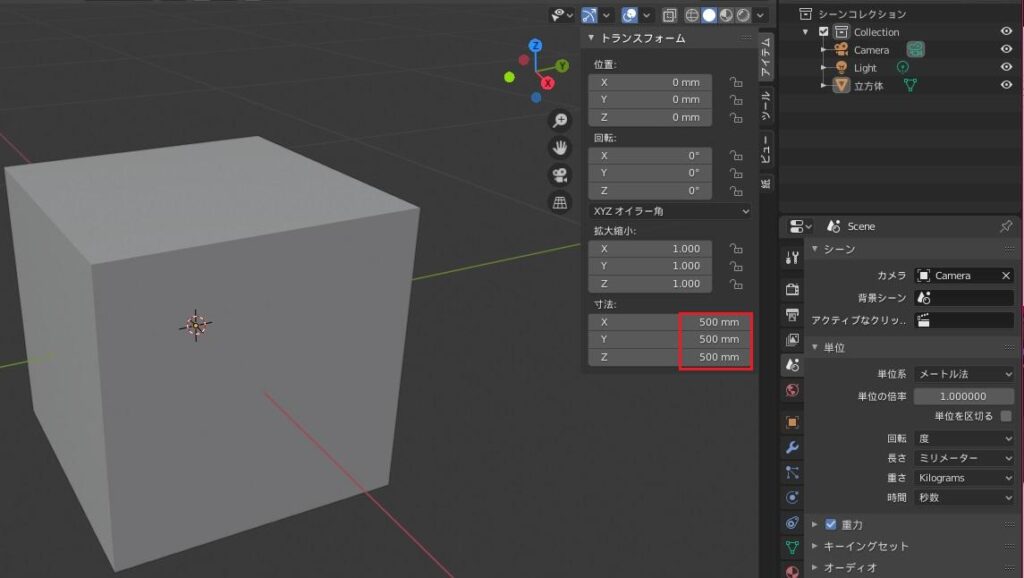
トランスフォームで✕はそのままで500、Yを200にして、Zを300にします。
500x200x300の直方体になります。
面の移動でもサイズ変更できます。
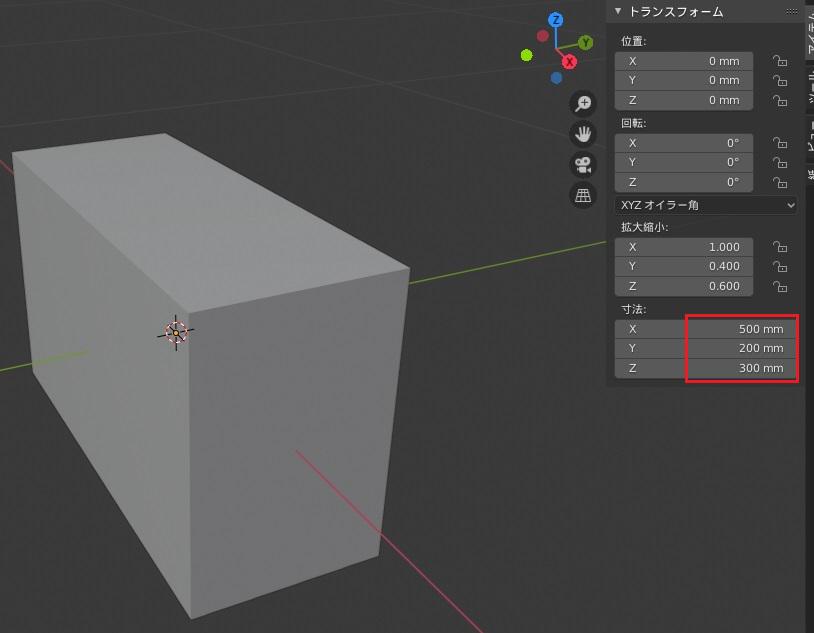
UV展開
3Dビューのシェーディングがソリッドモード(右から3つ目が選択されている状態)。
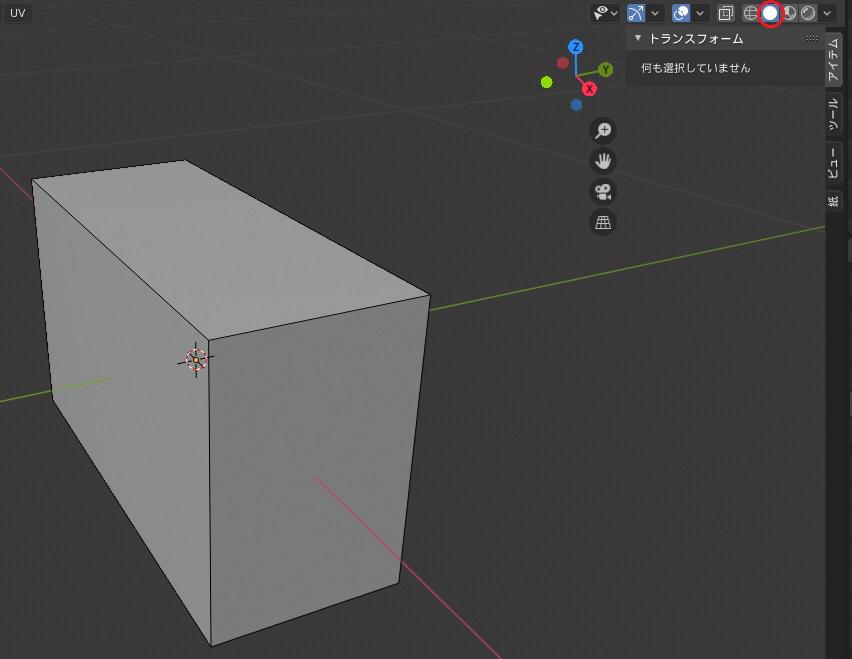
3Dビューのシェーディングをワイヤーフレームに切り替える(右から4つ目が選択されている状態)。
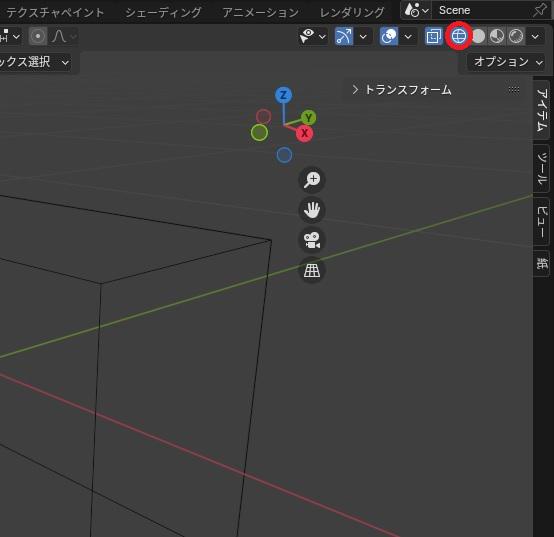
編集モード>辺選択で展開時に開きたい辺を選択。
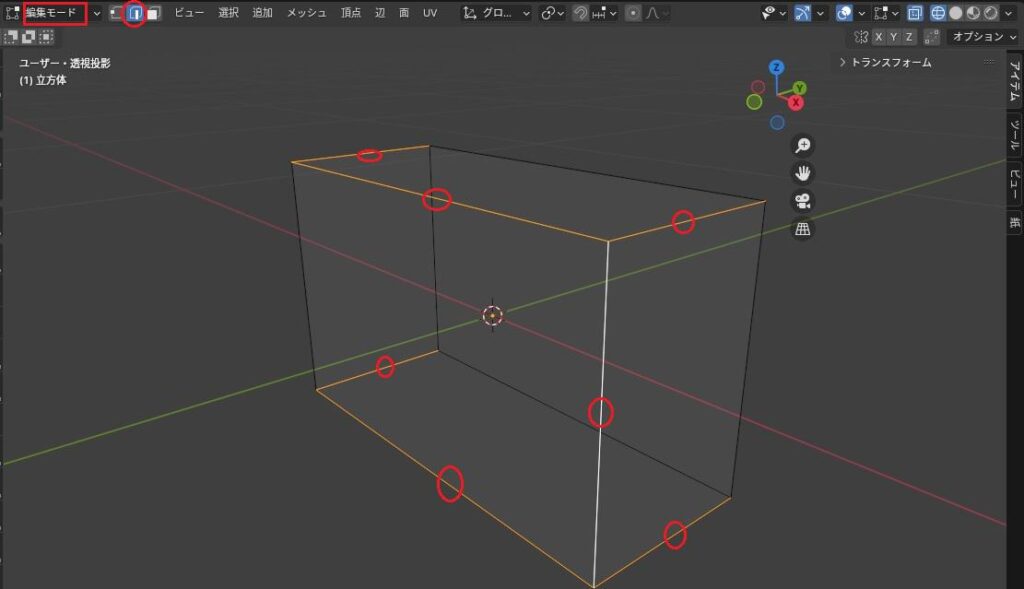
選択した辺のシームをマークします。
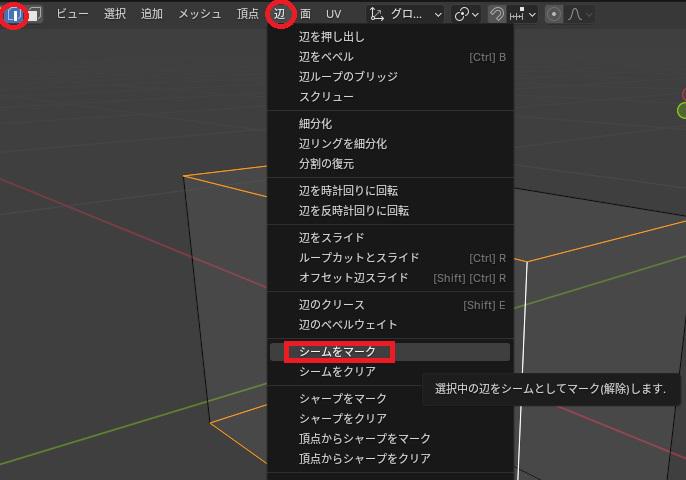
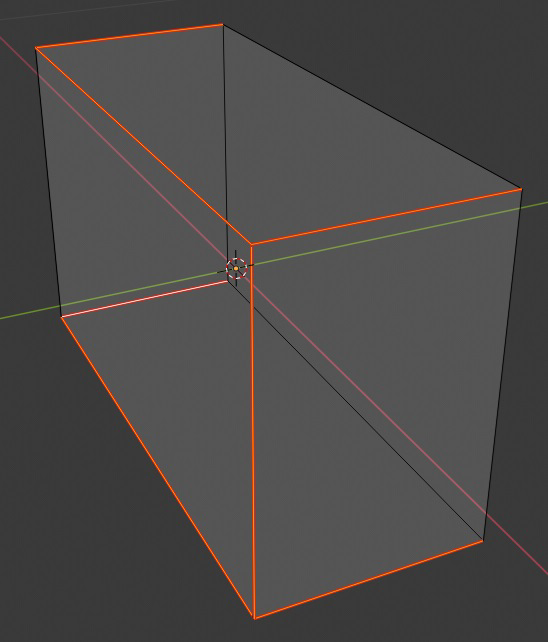
ファイル>↑エクスポート>Paper Model (.pdf/.svg)をクリックします。
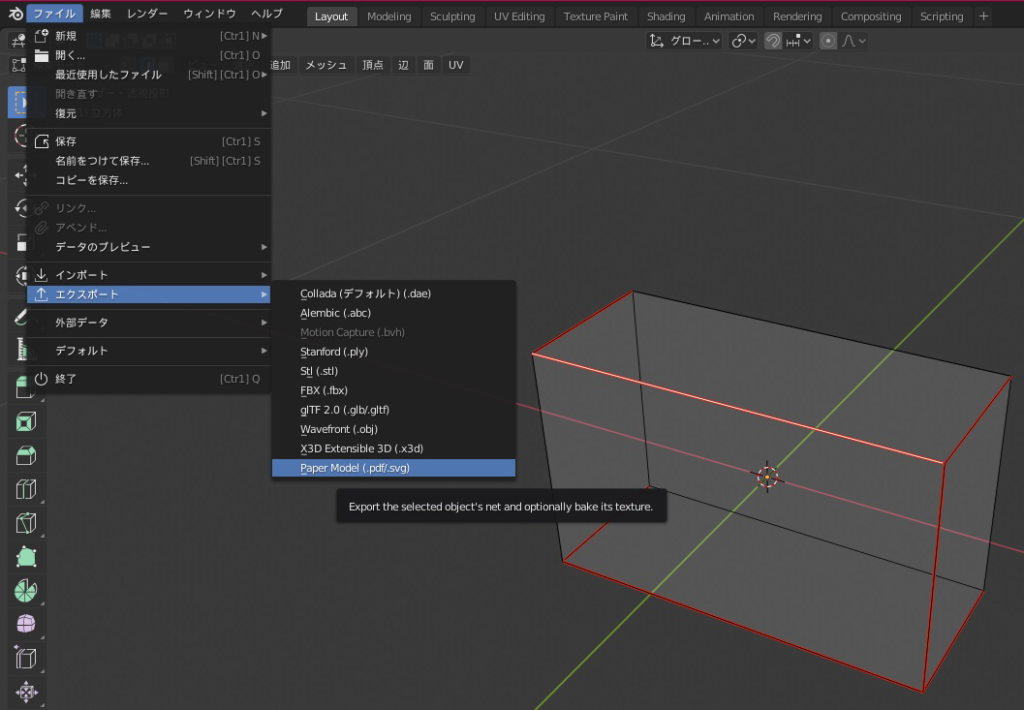
① フォーマットはSVGを選択
② Page SizeはUser definedを選択してPage Width、Page Heightに横寸法と縦寸法を入力
展開寸法が収まる寸法になっていないと縮小しないと展開できなくなるので大きめがベスト。
③ Scale:1/ に1を入力 収まらないときは△警告がでます。
④ Cleate Tabsにチェックを入れるとのりしろが追加されます。(チェック不要)
⑤ Cleate Numbersにチェックを入れるとのりしろと対の貼り位置に同番が示されます。(チェック不要)
⑥ SVGファイルのセーブ先のフォルダーを指定して、ファイル名を入力(ここでは展開図)
⑦ ここまでを入力、または選択してExport Paper Modelをクリックして実行します。(SVGファイルが出力される)
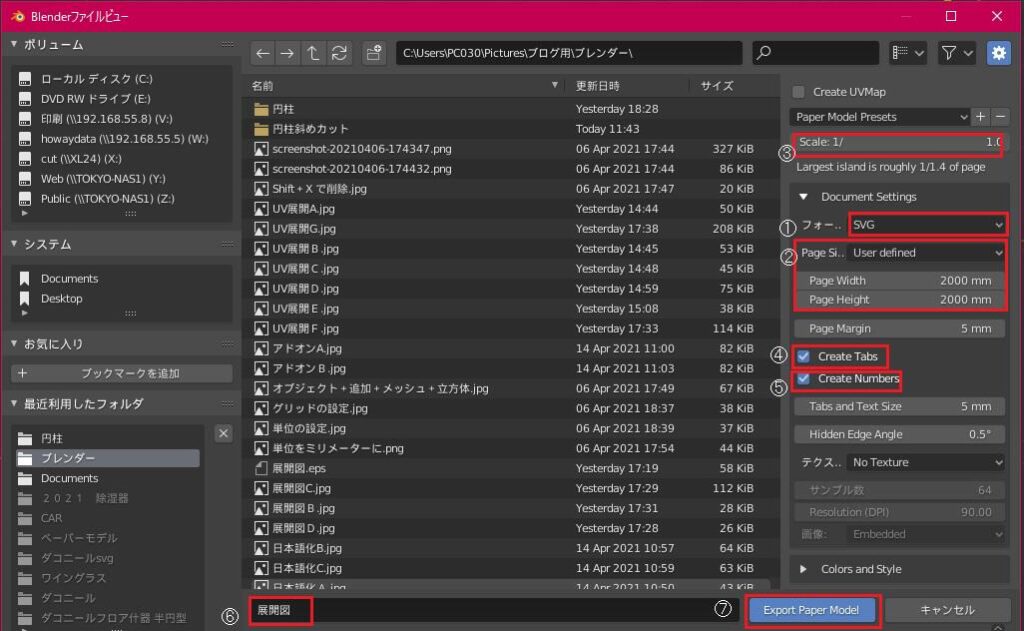
SVGの変換
ペーパーモデルのSVGをイラストレータで開きます。
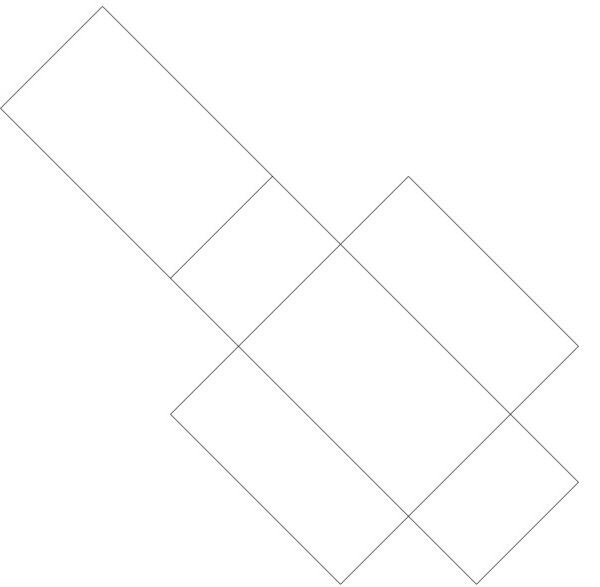
イラレからバージョン8.0でEPS出力します。
プレビューフォーマットはなし、オプションのチェックはすべて外してOKをクリックします。
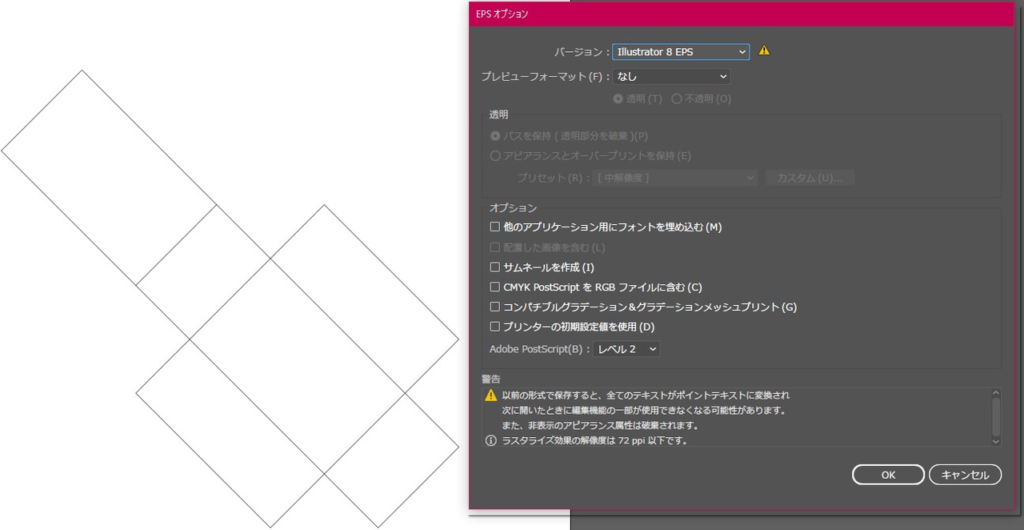
CADにEPSを読み込んで寸法を表記。
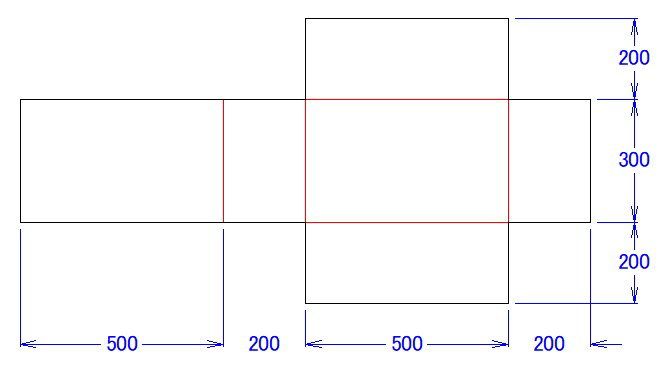
展開図ができました。
その3では円柱の展開、その4では円柱の斜めカットの展開の解説を行います。
次回の記事はこちら↓
■ブレンダーペーパーモデルの機能で展開図を作成する(3):使用方法を解説!円柱の展開図
豊栄産業は「段ボール・紙」を用いたパッケージ・梱包資材の設計~製造納品、売場ディスプレイ・販促什器の設計~製造納品、ダンボール家具やおもちゃの通信販売、インクジェット出力によるスチレンボードや看板資材、小ロットの什器作成を行っている会社です。
お困りごとはぜひ豊栄産業までお問い合わせください。
各種ECサイトにて、ダンボール家具・おもちゃ・帳票保存箱などを販売中!
■豊栄産業株式会社
https://www.howay.com/
本社工場
〒573-0136 大阪府枚方市春日西町2-27-28
TEL 072-858-2651
FAX 072-858-7803
東京工房
〒111-0054 東京都台東区鳥越2-7-4 ヘブン鳥越1F
TEL 03-5820-7255
FAX 03-5820-7256


